Всем привет! При установке некоторых программ или использовании утилит по обновлению драйверов иногда помимо нужного ПО дополнительно может установиться тонна всякого хлама. К нему можно отнести ненужные браузеры. Сегодня и расскажу, как полностью удалить браузер с компьютера.
Способ 1: Обычное удаление
Для 99% пользователей данного способа хватит с головой. В данном случае мы будем использовать стандартную «Панель управления».
Читаем – как полностью удалить Яндекс Браузер.
- Чтобы перейти в панель, зажмите одновременно клавиши:
+ R
- Далее введите запрос:
control
- Откройте «Программы и компоненты».
- Найдите в списке нужный браузер, кликните по нему ПКМ и выберите команду «Удалить».
- Пройдите процедуру деинсталляции.
Читаем – как отключить фоновые приложения Windows.
Способ 2: Другие способы удаления
Есть еще способ удаления с помощью «Параметров» Windows. Технически он ничем не отличается от «Панели управления». Но может кому-то он покажется более удобным. Я оставлю ссылку на все возможные инструкции по удалению программ для:
Способ 3: Удаление Microsoft Edge
Вообще не советую это делать, так как после удаления, вы не сможете скачать с помощью него другой браузер. Даже если у вас сейчас есть какой-нибудь сторонний браузер, он может в любой момент сломаться (сам сталкивался с подобным) – поэтому лучше Microsoft Edge оставить. В любом случае способ удаления есть – о нем написано в статье по ссылке ниже.
Читаем – как удалить Microsoft Edge.
Способ 4: Продвинутые деинсталляторы
В чем соль данных программ? Они помимо обычной деинсталляции проходятся по всем разделам и папкам системного диска и удаляют любые следы программного обеспечения. Обзор и список этих программ, а также, как ими пользоваться – описано в этой инструкции.
На этом все, дорогие друзья. Возможно, конечно, есть и другие варианты, но они не очень удобные или непопулярные у пользователей. Если у вас еще остались вопросы – пишите в комментариях. До новых встреч на портале WiFiGiD.RU.


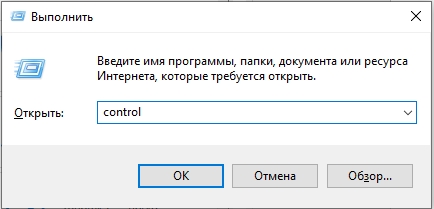
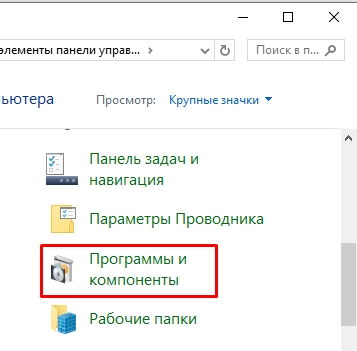
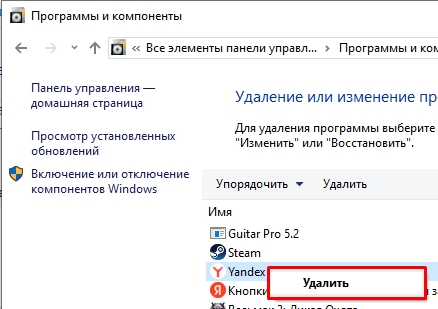





Тоже столкнулся с такой проблемой, когда постоянно лез всякий левых браузер. Обычное удаление через «Панель управления» реально спасло, лишнего ничего не осталось.
Я сначала пыталась удалить Microsoft Edge, но потом поняла, что он может пригодиться. Теперь вообще ничего не удаляю до конца, вдруг пригодится как запасной вариант.
С продвинутыми деинсталляторами надо быть аккуратнее, а то вычищают всё подряд, даже нужное